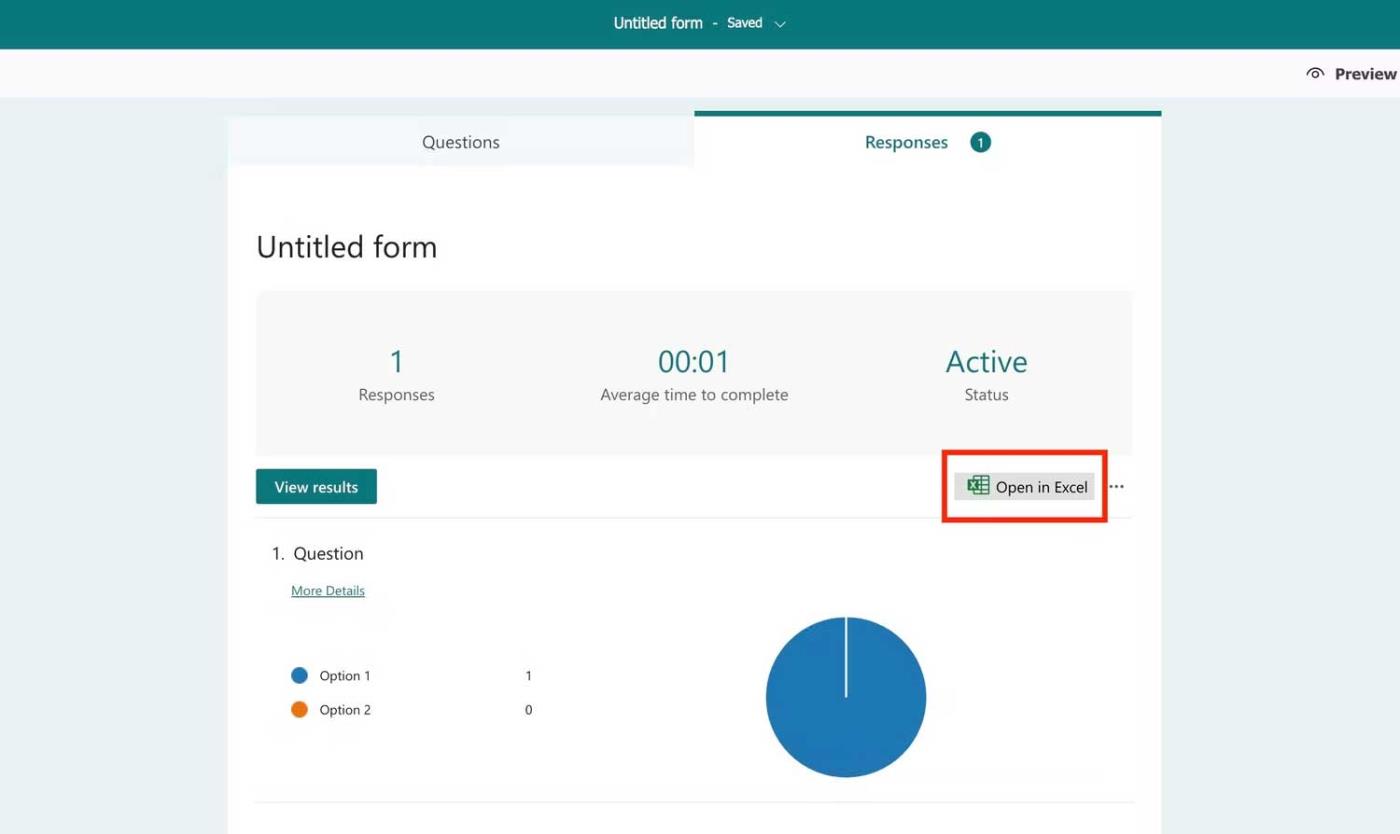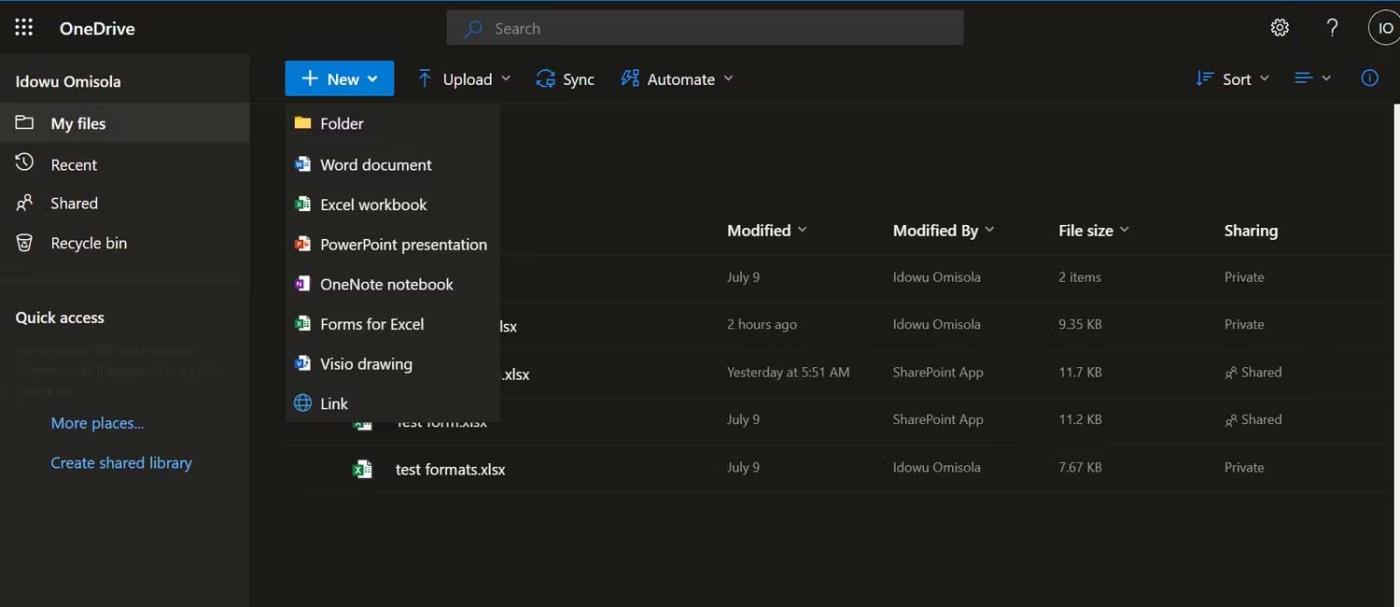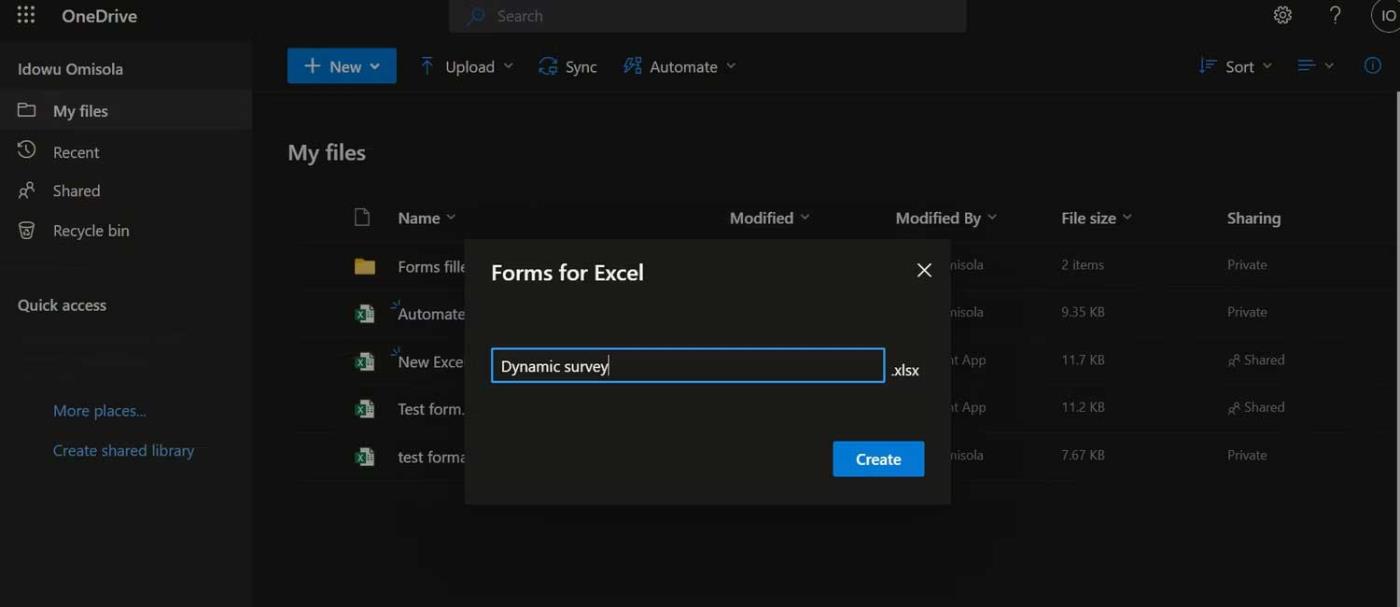Želite sinhronizirati odgovore iz obrazcev Microsoft Forms s preglednico Excel ? Evo, kako to enostavno storite.
Kako izvoziti odgovore Microsoft Forms v Excel
Izvoz odgovorov iz Microsoft Forms v Excel vam pomaga pridobiti najbolj posodobljene odgovore na anketo. Vključuje prenos odgovorov na anketo na vaš računalnik kot datoteko Excel. Ta postopek ni težaven, če ste obrazec že ustvarili:
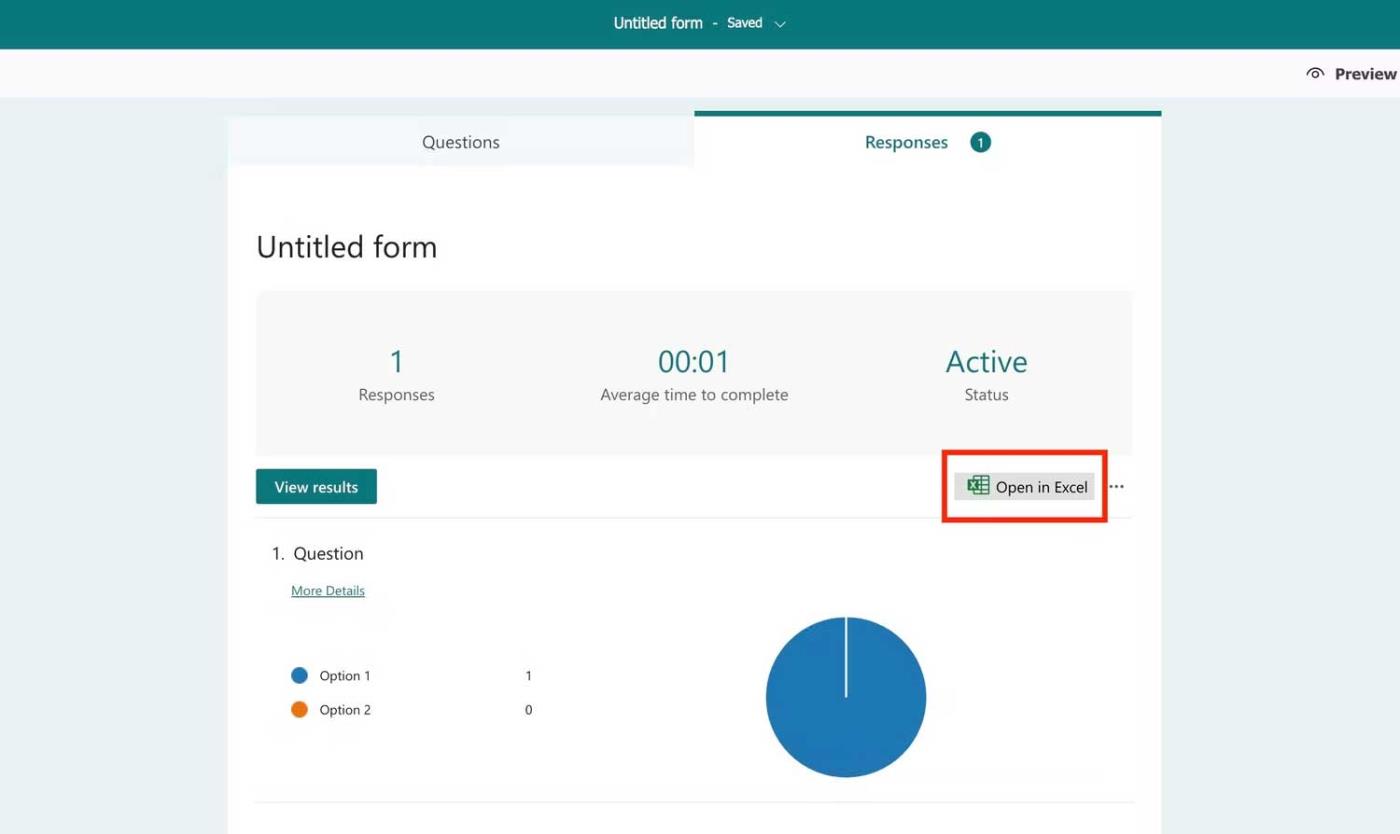
- V Microsoft Forms pojdite na Odzivi zgoraj desno.
- Kliknite Odpri v Excelu na desni strani zaslona, da naložite trenutne odgovore v svoj računalnik.
- Ta postopek morate ponoviti vsakič, ko želite najnovejšo posodobitev odziva.
Vendar ta metoda ni najboljša, ker boste morali ponoviti korake za posodobitev preglednice. To pomeni, da morate prenesti novo Excelovo datoteko vsakič, ko nekdo odda odgovor. Lahko je naporno, zlasti če preveč ljudi pošilja povratne informacije hkrati.
Namesto tega lahko avtomatizirate zgornji postopek, da poenostavite nalogo z uporabo OneDrive for Business ali Power Automate.
Kako sinhronizirati Microsoft Forms z Excelom prek OneDrive for Business
Če uporabljate Microsoft 365 Business, lahko posodobite Excelove preglednice, ki se pogosto spreminjajo. Če želite to narediti, boste ustvarili obrazec za anketo, ki bo lahko zapisoval odgovore neposredno v Excel iz storitve OneDrive.
Ko uporabite OneDrive za podjetja za ustvarjanje obrazcev Microsoft Forms za Excel, ustvari različico preglednice Excel tega obrazca s stolpci, ki vsebujejo ustrezne lastnosti polja obrazca.
Če želite ustvariti Excelov obrazec, ki samodejno posodablja odgovore v Microsoft Forms v realnem času:
1. Prijavite se v Microsoft 365 Business Admin Center.
2. Kliknite kvadratno ikono menija zgoraj levo in pojdite na OneDrive .

3. Ko ste v OneDrive, kliknite Novo zgoraj levo.
4. Izberite Obrazci za Excel .
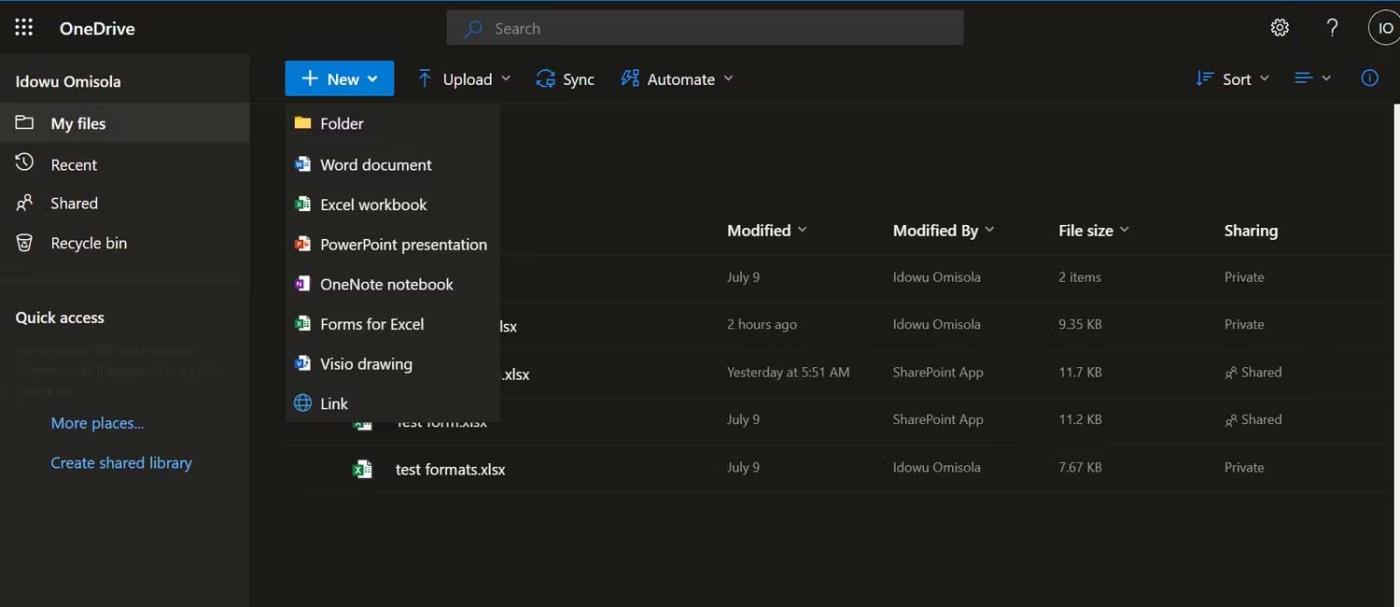
5. Poimenujte svojo anketo in kliknite Ustvari .
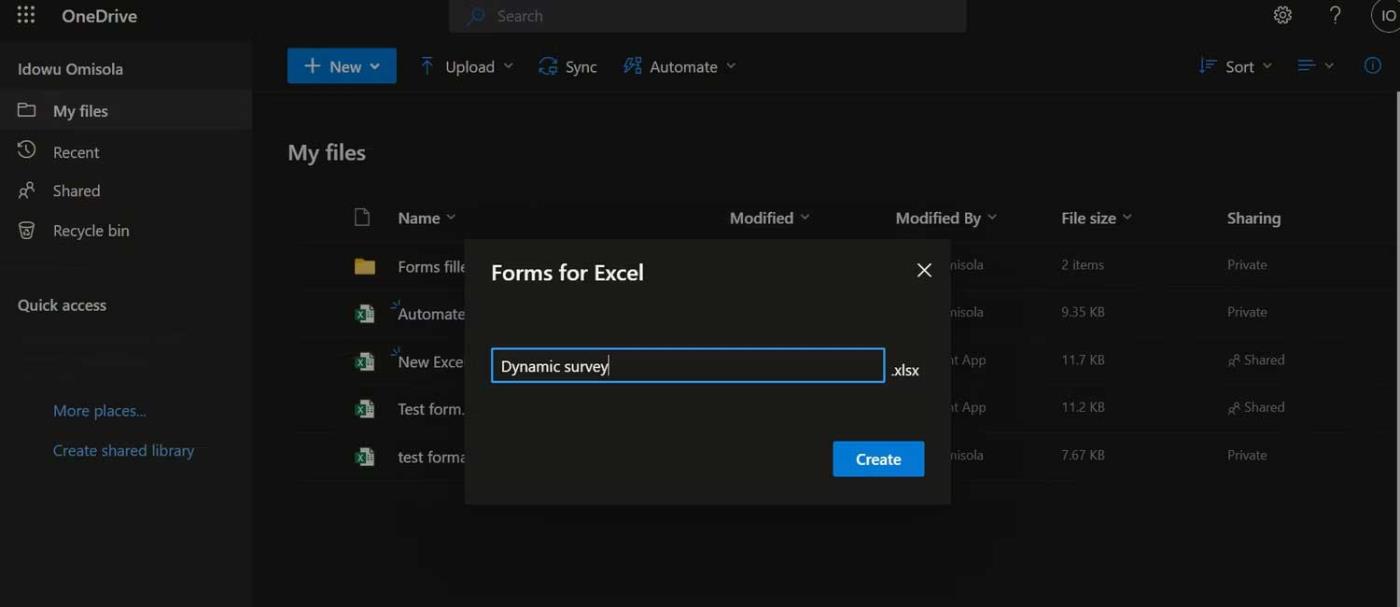
6. OneDrive bo odprl brskalnik in vas popeljal do mesta, kjer lahko ustvarite želena polja obrazca.
7. Excelova tabela z imenom obrazca se bo prikazala v OneDrive .
8. Ko ustvarite in delite anketo, odprite spletno Excelovo preglednico. Videli boste nove podatke, ko se posodabljajo v realnem času.
9. Če delite Excelovo preglednico s člani ekipe, bodo tudi ti posodobljeni s povratnimi informacijami v realnem času.
Samodejno posodabljanje odgovorov Microsoft Forms v realnem času v Excelu naredi vaše pisarniško delo "lažje". Zgoraj je le ena od mnogih rešitev za sinhronizacijo Microsoft Forms z Excelom . Upam, da vam je članek koristen.